移动硬盘是一种常用的便携式存储设备,可以方便地备份和传输大量的数据文件。然而,有时我们可能会遇到一个问题,即移动硬盘显示容量不显示文件怎么办?本文将介绍几种解决方法,希望能帮助大家有效解决问题。
方法一、检查文件系统和格式确保移动硬盘的文件系统与计算机系统兼容,如FAT32、NTFS等,验证移动硬盘的文件格式是否正确,如是否为硬盘支持的格式。
通常,在磁盘管理界面中,硬盘应该以相关格式命名(如FAT32、NTFS),以表示其支持的文件格式。如果文件格式不正确或未知,可能需要重新格式化移动硬盘,但这将会清除硬盘上的所有数据,请确保在此操作之前备份重要文件。
 方法二、检查隐藏文件和文件夹
方法二、检查隐藏文件和文件夹设置计算机显示隐藏文件和文件夹的选项,检查移动硬盘中是否存在隐藏的文件或文件夹,具体方法如下:
演示机型:技嘉 H310M HD22.0
系统版本:Windows 10 专业版
1、按WIN+E进入文件资源管理界面,在菜单栏中点击“查看”选项卡。
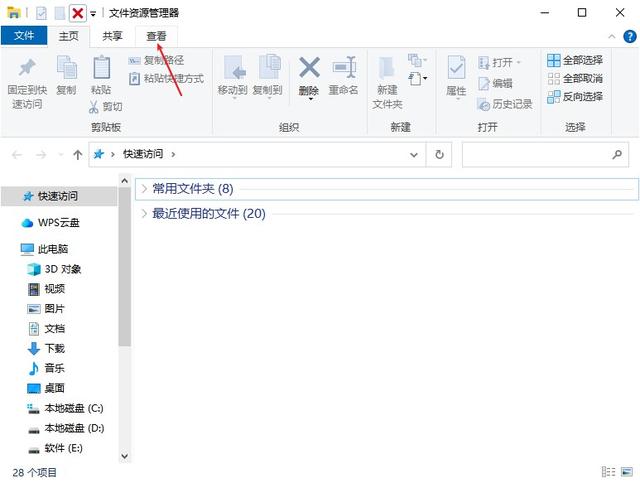
2、在“查看”选项卡中,找到“选项”按钮,并点击它。

3、打开“文件夹选项”对话框中,切换到“查看”选项卡。

4、在“高级设置”列表中,你将看到一个名为"隐藏已知文件类型的扩展名"的选项。请确保该选项未勾选,以便显示文件的完整文件名(包括扩展名)。
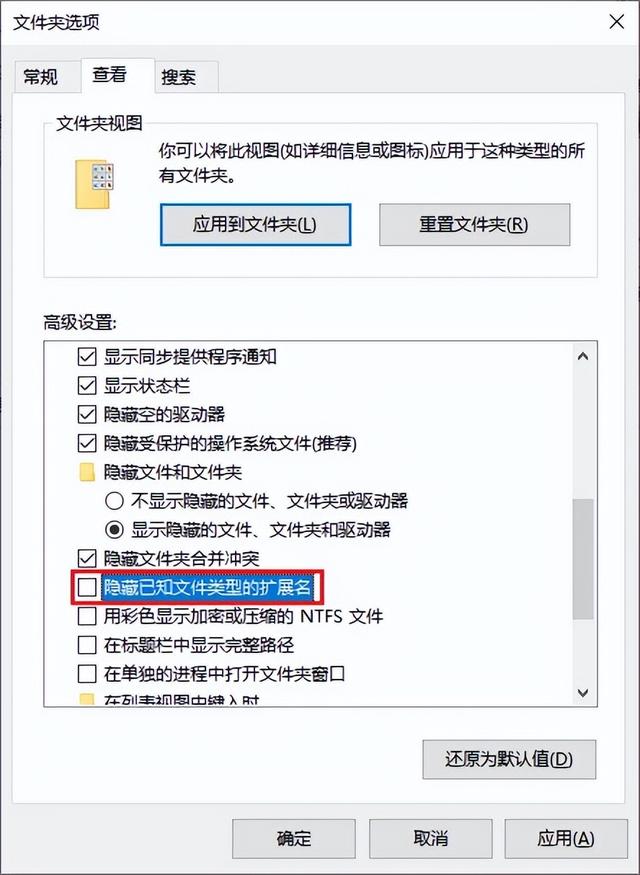
5、同样在“高级设置”列表中,找到一个名为“隐藏受保护的操作系统文件(推荐)”的选项。请确保该选项没有被勾选。请注意,此选项可能会显示一条警告消息,请确保你明白潜在的风险并谨慎操作。

6、然后看下“显示隐藏的文件、文件夹和驱动器”选项是否已选中,最后在对话框底部,点击“应用”按钮,然后点击“确定”按钮,这将保存所做的更改并关闭对话框。
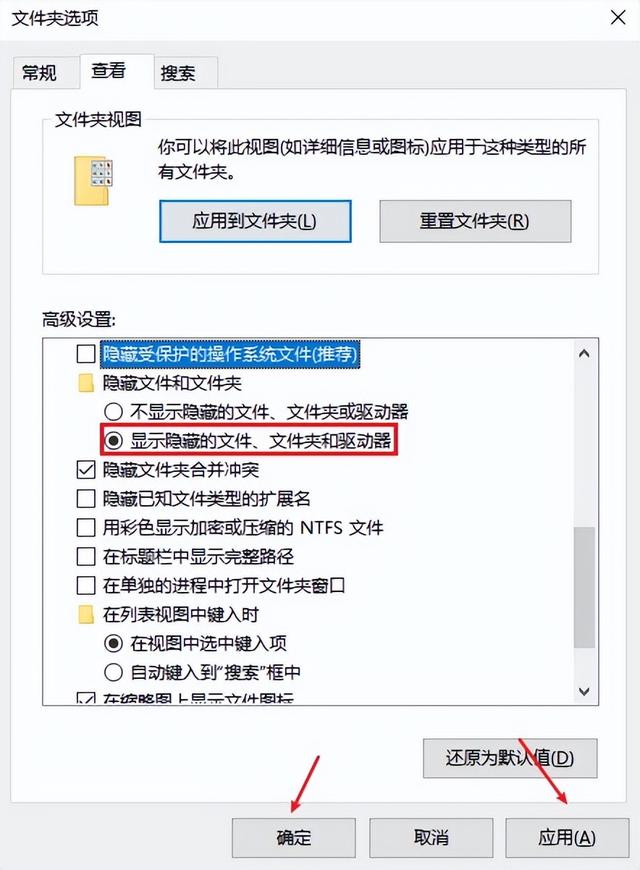
完成上述步骤后,你的计算机将会显示隐藏文件和文件夹。你可以打开移动硬盘“文件资源管理器”界面,查找隐藏的文件和文件夹。
方法三、使用专业数据恢复软件下载并使用可信的数据恢复软件,如专业的云骑士数据恢复软件,通过扫描移动硬盘,找回删除或丢失的文件。具体方法如下:
演示机型:技嘉 H310M HD22.0
系统版本:Windows 10 专业版
软件版本:云骑士数据恢复软件 3.21.0.92
1、将移动硬盘通过USB接口连接到计算机上,并确保它正确连接,打开云骑士数据恢复软件,选择合适的扫描模式,如“分区恢复”模式。
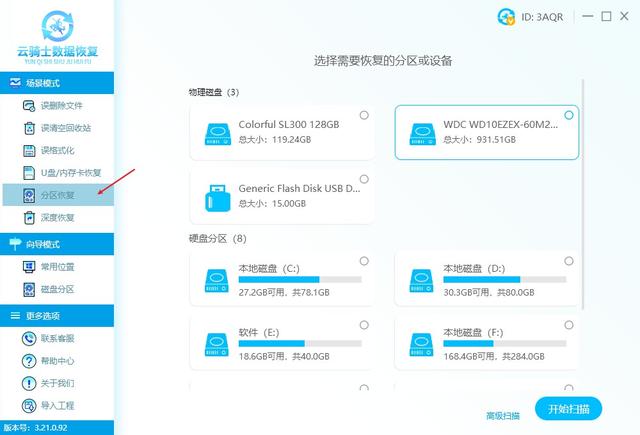
2、然后选择移动硬盘作为要扫描的目标设备,点击“开始扫描”按钮,等待分区表扫描后勾选并点击“开始恢复”。请注意,扫描可能需要一定时间来完成,具体时间取决于硬盘的大小和数据量。
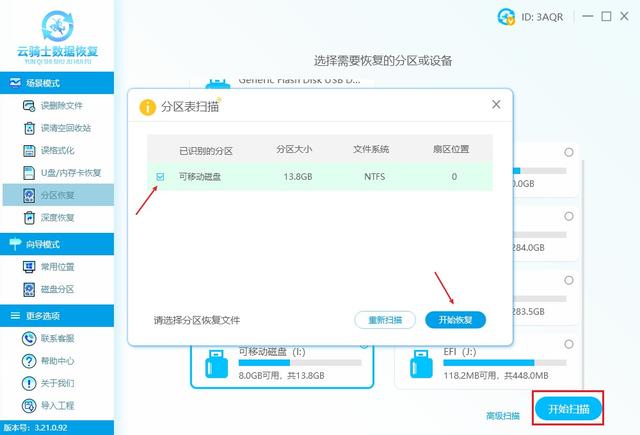
3、扫描完成后,软件将会列出扫描到的删除或丢失文件。你可以通过预览功能查看文件的内容和质量,然后选择要恢复的文件,并点击“立即恢复”按钮,将它们保存到你指定的位置。
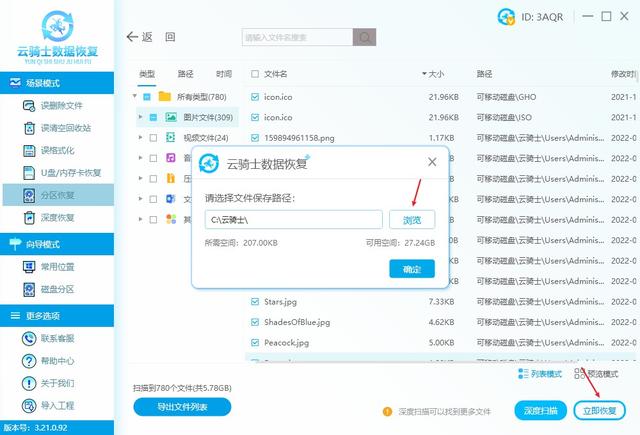
请注意,专业的数据恢复软件虽然会尽最大限度找回丢失文件,但并不能保证100%恢复所有丢失文件。因为数据恢复的成功与多个因素有关,另外,确保从可信的来源,如在官网下载数据恢复软件。
方法四、清除病毒和恶意软件在计算机上安装并使用强大的反病毒软件,扫描移动硬盘和计算机系统。清除任何潜在的病毒或恶意软件,以确保文件安全。
方法五、寻求线下帮助如果以上方法无法解决问题,如移动硬盘无法被数据恢复软件正常识别,建议联系线下的数据恢复服务提供商,他们可能具有更高级的技术,帮助您从物理性损坏的移动硬盘中恢复文件。
结论:移动硬盘显示容量不显示文件可能由多种因素引起,通过检查文件系统和格式、查找隐藏文件和恶意软件、使用数据恢复软件等方法,相信我们可以解决这一问题。同时,定期备份数据和维护硬盘也是保障数据安全的重要步骤。如果问题仍未解决,寻求线下帮助也是一个不错的选择。
本文来自 yqssjhf.com>> 创作不易,转载请注明出处
您可能感兴趣的文章: